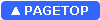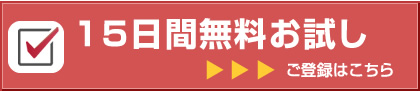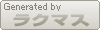簡単ホームページ作成方法!メニューの表示方法を変える
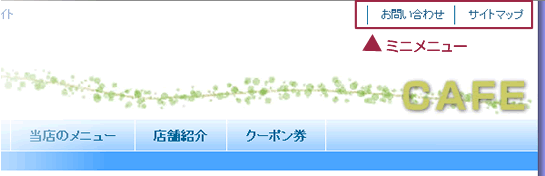
お問い合わせページや申し込みページなど、お客様に見てもらいたいページはサイドメニューの表示だけでなく、ホームページの上下にもメニューを表示させ誘導することが必要になります。
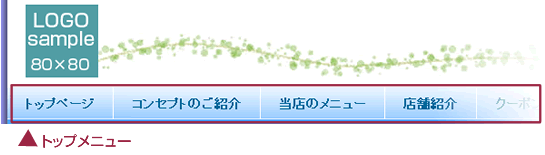
目立つトップ(ヘッダー)メニューへの表示も、ページ毎に表示、非表示を選択することができます。大事なページへお客様を誘導するひとつの方法となります。
1.表示させたいページを「作成済みページ」から選び、編集画面を開きます。
2.編集画面の下部にある「(1)メニューの表示を設定」を開きます。
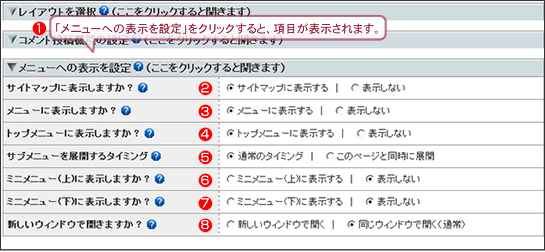
(2)サイトマップに表示しますか?
サイトマップに表示するかどうかを設定します。一般的なページの場合、表示するをお選び下さい。
サイトマップに表示しない特殊なページを作成する場合にご利用ください。
*②でページレイアウトを「特殊:ポップアップ用」に設定した場合、自動的に表示しないになります。
(3)メニューに表示しますか?
メニューに表示するかどうかを設定します。一般的なページの場合、表示するをお選び下さい。
ページを見せたくない場合は、表示しないを選択すると、メニューに表示されなくなります。
*②でページレイアウトを「特殊:ポップアップ用」に設定した場合、自動的に表示しないになります。
(4)トップメニューに表示しますか?
ページ上部のトップ(ヘッダー)メニューに表示するかどうかを設定できます。
(5)サブメニューを展開するタイミング
サブメニューを展開するタイミングを設定できます。通常に設定すると自ページが選択されたタイミング、同時に展開を選択すると自ページがメニュー上に展開されたタイミングでサブメニューも展開します。
※サブメニューとは編集しているページの下位層にあるページのメニューです。
(6/7)ミニメニュー(上)に表示しますか?/ミニメニュー(下)に表示しますか?
ミニメニュー(上)(下)に表示するかどうを設定します。一般的なページの場合、表示する必要はありません。
ミニメニュー(上)(下)に表示したい特殊なページの場合にご利用ください。
*ページレイアウトを「特殊:ポップアップ用」に設定した場合、自動的に表示しないになります。
(8)新しいウインドウで開きますか?
メニューやサイトマップなどでこのページをクリックした際に新しいウインドウで開く設定を行えます。
3.最後に「ページを保存」
ページ作成が終わりましたら、必ず「ページ保存」をクリックしてください。保存しないでウィンドウを閉じてしまいますと、せっかく作ったページが消えてしまいます。